
Guía completa sobre cómo transferir datos de HTC a Samsung

Introducción: ¿Eres usuario de HTC y estás a punto de cambiar a un nuevo teléfono Samsung? ¿Está intentando transferir datos como fotos, videos, contactos, mensajes de texto, música de HTC a Samsung, pero no sabe cómo hacerlo? Aquí exploramos 7 formas de transferir datos de HTC a Samsung. Sigue este tutorial y sabrás cómo transferir de HTC a Samsung de una manera fácil y rápida.
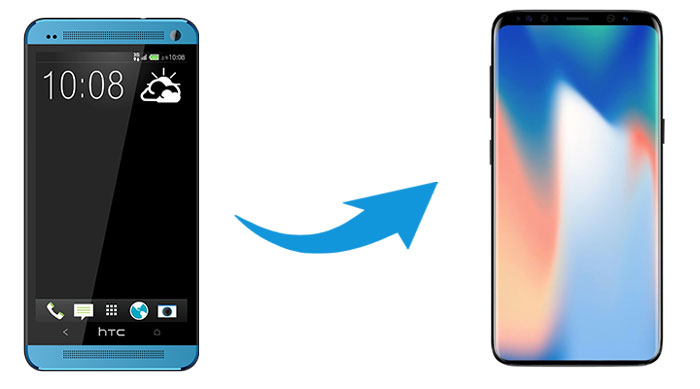
Método 1: Cómo transferir datos de HTC a Samsung con Coolmuster Mobile Transfer
Método 2: Cómo transferir archivos de HTC a Samsung a través del Asistente Android
Método 3: Cómo transferir datos de HTC a Samsung con Samsung Smart Switch
Método 4: Cómo transferir de HTC a Samsung con Bluetooth
Método 5: Cómo transferir mis datos de HTC a Samsung a través de Google Drive
Método 6: Cómo transferir HTC a Samsung Galaxy usando NFC
Método 7: Cómo transferir contactos de HTC a Samsung con tarjeta SIM
Coolmuster Mobile Transfer es su solución ideal para transferir datos entre teléfonos. Puede usar Coolmuster Mobile Transfer para transferir datos como contactos, SMS, registros de llamadas, música, videos, fotos, libros electrónicos y aplicaciones de HTC a Samsung fácilmente. Con la ayuda de esta herramienta, puede completar la transferencia de HTC a Samsung de una manera simple y rápida. Además, Coolmuster Mobile Transfer también es compatible con iOS sistema, por lo que le permite realizar transferencias de Samsung a iPhone o viceversa.
Lo más destacado de Coolmuster Mobile Transfer:
> Transfiere archivos de HTC a Samsung con 1 clic y te permite seleccionar el tipo de archivo que deseas transferir.
> 4 modos de transferencia, que incluyen Android a Android, Android a iOS, iOS a Androidy iOS a iOS.
> Es fácil de usar sin necesidad de conexión Wi-Fi, no necesita preocuparse por la pérdida de datos durante el proceso de transferencia.
> Es compatible con Android 4.0 y superior y iOS 5 y posteriores.
Coolmuster Mobile Transfer funciona bien con casi todos los modelos Android , como HTC Desire 22 Pro/Desire 21/Desire 20 Pro/Desire 19s/Desire 12s, Samsung Galaxy S23/S22/S21/S20/S10/S10+/S10e/S9+/S9/S8+/S8/S7/S6/S5/S4/Note 9/9 Plus, Motorola, Sony, Google, LG, Huawei, Xiaomi, etc.
Descargue Coolmuster Mobile Transfer en su computadora ahora:
Cómo transferir datos de HTC a Samsung con Coolmuster Mobile Transfer:
Paso 1: Descargue y ejecute Coolmuster Mobile Transfer en su computadora, luego conecte sus teléfonos HTC y Samsung a la computadora con cables USB.

Paso 2: Sigue los pasos en pantalla para que el programa detecte tus teléfonos, una vez hecho esto, verás la interfaz principal como se muestra a continuación. Asegúrese de que su teléfono Samsung esté en la sección Destino , si no, haga clic en Voltear para cambiar las posiciones.

Paso 3: Después de confirmar las posiciones de dos teléfonos, selecciona los tipos de archivos que deseas transferir y haz clic en Iniciar copia para transferir de HTC a Samsung.

Ver también:
Los 5 mejores métodos para transferir datos de Samsung a Samsung
¿Cómo transferir datos de Huawei a Samsung? 5 maneras para ti
Coolmuster Android Assistant es otra gran opción para transferir datos de HTC a Samsung. Es un programa integral de gestión de datos para Android teléfonos. La función de copia de seguridad y restauración de Coolmuster Android Assistant le permite hacer una copia de seguridad de su HTC en la PC y luego restaurar los archivos de copia de seguridad en Samsung con un simple clic.
Características principales de Coolmuster Android Assistant:
> Realice copias de seguridad y restaure Android datos , incluidas aplicaciones, contactos, registros de llamadas, mensajes, música, fotos, videos y libros.
> Transfiera datos entre Android y computadora libremente.
> Envíe, responda, reenvíe, copie Android mensajes de texto directamente desde la computadora.
> Exporte contactos, mensajes de texto, registros de llamadas de Android a PC en formatos legibles.
> Es compatible con casi todos los dispositivos Android , incluidos HTC, Samsung, Motorola, Google, LG, Sony, Xiaomi, Huawei y más.
Descarga Coolmuster Android Assistant en tu ordenador:
Guía para transferir datos de HTC a Samsung con Coolmuster Android Assistant:
Paso 1: Conecta tu HTC y Samsung a la computadora
Inicie Coolmuster Android Assistant en su computadora, luego conecte los teléfonos HTC y Samsung a la computadora con cables USB. Siga las instrucciones en pantalla para que detecten sus teléfonos, una vez hecho esto, verá la interfaz principal como se muestra a continuación:

Paso 2: Haz una copia de seguridad de tu HTC en la computadora
Vaya a Super Toolkit > copia de seguridad. En la ventana emergente, seleccione su HTC en el menú desplegable y marque los elementos que desee, luego haga clic en Examinar para seleccionar una ubicación en su PC para almacenar los archivos. Después de la selección, haga clic en Copia de seguridad.

Paso 3: Restaurar los archivos de copia de seguridad de HTC en Samsung
Ahora vuelve al Super Toolkit > Restore. Elija su teléfono Samsung y seleccione las copias de seguridad de HTC, luego haga clic en el botón Restaurar para transferir HTC a Samsung con 1 clic.

Lea también:
Cómo transferir datos de HTC a Huawei P60 / P50 / P40
4 formas comprobadas de transferir de Pixel a Samsung
Samsung Smart Switch es una aplicación oficial desarrollada por la compañía Samsung que permite a los usuarios transferir archivos desde otros teléfonos a dispositivos Samsung. Con Samsung Smart Switch, puede transferir archivos como registros de llamadas, contactos, fotos, videos, aplicaciones, mensajes, etc. de HTC a Samsung. Aunque Samsung Smart Switch es muy útil para transferir datos del teléfono, hay que tener en cuenta que para utilizar esta herramienta, el dispositivo de destino sólo puede ser un teléfono Samsung.
A continuación, te explicamos cómo transferir datos de HTC a Samsung con Smart Switch:
Paso 1: Descargue Samsung Smart Switch desde la tienda Google Play en sus teléfonos HTC y Samsung, y luego ábralo en ambos teléfonos.
Paso 2: Seleccione una transferencia, ya sea USB o transferencia Wi-Fi, aquí elegiremos Wi-Fi para conectar HTC y Samsung, asegúrese de que sus teléfonos estén lo suficientemente cerca.
Paso 3: En tu teléfono HTC, selecciona Wireless > Android > Send > Connect. Y en tu teléfono Samsung, selecciona Wireless > Receive.

Paso 4: Después de la conexión, seleccione los elementos de HTC que desea transferir y luego toque Enviar, luego cambie a su teléfono Samsung y toque Recibir.

Bluetooth es una función incorporada en muchos teléfonos y computadoras. Es una forma tradicional de transferir datos entre diferentes dispositivos. Puede hacer un buen uso de él para transferir archivos de HTC a un teléfono Samsung. Pero no querrá transferir un montón de archivos usando Bluetooth, ya que lleva mucho tiempo. Y no puede transferir registros de llamadas, mensajes de texto, notas y otros archivos.
Pasos sobre cómo descargar archivos Bluetooth de HTC a Samsung:
Paso 1: Habilite Bluetooth en su teléfono HTC y Samsung. Para hacer esto, vaya a Configuración > Conexiones > Bluetooth y actívelo.

Paso 2: Configura tus teléfonos visibles para otros teléfonos y luego empareja tu teléfono HTC y Samsung confirmando el mismo código de emparejamiento.

Paso 3: En tu teléfono HTC, localiza y selecciona los archivos que quieres > toca el icono Compartir > selecciona Bluetooth > toca el nombre de tu Samsung para enviar archivos de HTC a Samsung.

Paso 4: Ahora cambia a tu teléfono Samsung y acepta los archivos transferidos desde HTC.
Los servicios en la nube como Google Drive también pueden ayudarlo a sincronizar datos de HTC a Samsung. Lo bueno de este método es que no requiere un cable USB y puedes transferir datos de forma selectiva o sincronizar todos los archivos con la nube de una sola vez. Pero tenga en cuenta que Google Drive solo ofrece 15 GB de espacio de almacenamiento gratuito, que se agotará muy rápidamente.
Cómo transferir mis datos de HTC a Samsung a través de Google Drive:
Paso 1: Descarga Google Drive en tu HTC y Samsung.
Paso 2: Abra la aplicación Google Drive en el HTC, luego haga clic en el ícono "+" > toque Cargar > seleccione los archivos que desea transferir.
Paso 3: En tu Samsung, abre la aplicación Google Drive y luego descarga los archivos sincronizados desde el HTC a tu Samsung.

NFC (comunicación de campo cercano) también es una función útil que le permite transferir datos telefónicos de forma inalámbrica en las proximidades. Puede usarlo para transferir archivos como contactos, fotos, videos, etc. de HTC a Samsung Galaxy. Para usar este método, debe asegurarse de que tanto sus teléfonos HTC como Samsung sean compatibles con NFC, y deberá sostener los dos teléfonos espalda con espalda para realizar la transferencia.
A continuación, te explicamos cómo hacerlo:
Paso 1: Desbloquea tu teléfono HTC y Samsung y ve a Configuración > Más > NFC para habilitar NFC en tu teléfono HTC y Samsung.

Paso 2: Sostenga su teléfono espalda con espalda y coloque el área NFC lo suficientemente cerca como para conectar sus teléfonos HTC y Samsung.

Paso 3: Cuando tu dispositivo HTC vibre, puedes seleccionar los elementos en HTC y compartirlos con tu teléfono Samsung.
Los contactos son una de las informaciones más importantes que seguramente querrás trasladar a tu nuevo Samsung. Si solo desea transferir contactos de HTC a Samsung, puede intentar completar esta tarea usando la tarjeta SIM. Este método le permite transferir contactos junto con información como nombres, números de teléfono y correo electrónico a su Samsung.
A continuación, te explicamos cómo transferir contactos de HTC a Samsung usando la tarjeta SIM:
Paso 1: En tu teléfono HTC, abre Contactos y haz clic en el icono de tres puntos en la esquina superior derecha, luego selecciona Administrar contactos > Importar/Exportar > Exportar a tarjeta SIM
Paso 2: Después de que tus contactos se hayan exportado a la tarjeta SIM, retírala de tu teléfono HTC y luego conéctala a tu Samsung.
Paso 3: En tu dispositivo Samsung, haz clic en Contactos y luego toca el icono de los tres puntos, luego selecciona Administrar contactos > Importar /Exportar > Importar desde la tarjeta SIM.

Más información: [Guía completa] Cómo transferir contactos de Android a Android de 7 maneras
Como puedes ver, tienes muchas opciones a la hora de transferir datos de HTC a Samsung. Aquí le recomendamos encarecidamente que utilice Coolmuster Mobile Transfer , una herramienta profesional que le permite transferir archivos entre teléfonos fácilmente. Coolmuster Android Assistant también es una buena opción, ya que proporciona un montón de funciones útiles para administrar sus teléfonos móviles. Descarga el que prefieras y pruébalo.
Artículos relacionados:
Transferencia de LG a Samsung: Cómo transferir datos de LG a Samsung
Tutorial completo para transferir datos de Xiaomi a Samsung
Cómo transferir datos de Vivo a Samsung (4 formas)
¿Cómo transferir aplicaciones entre dos teléfonos Samsung Galaxy?
Los 2 mejores enfoques de transferencia de Samsung a LG
Cómo transferir contactos de iPhone a Samsung Galaxy S23 / S23 +





